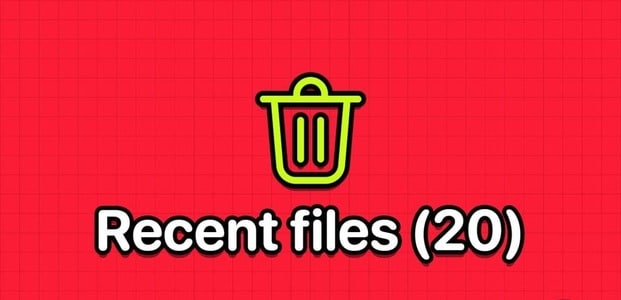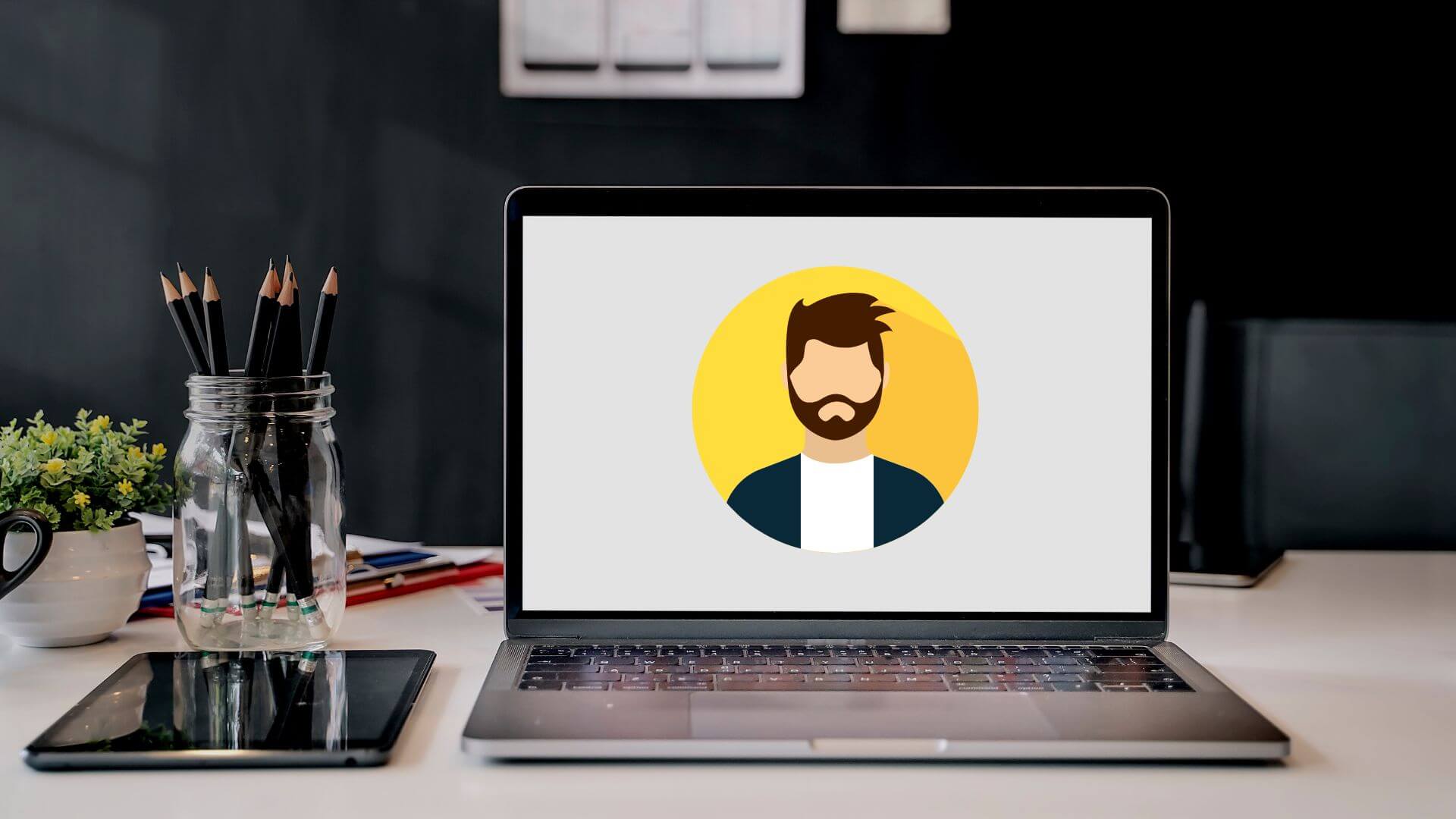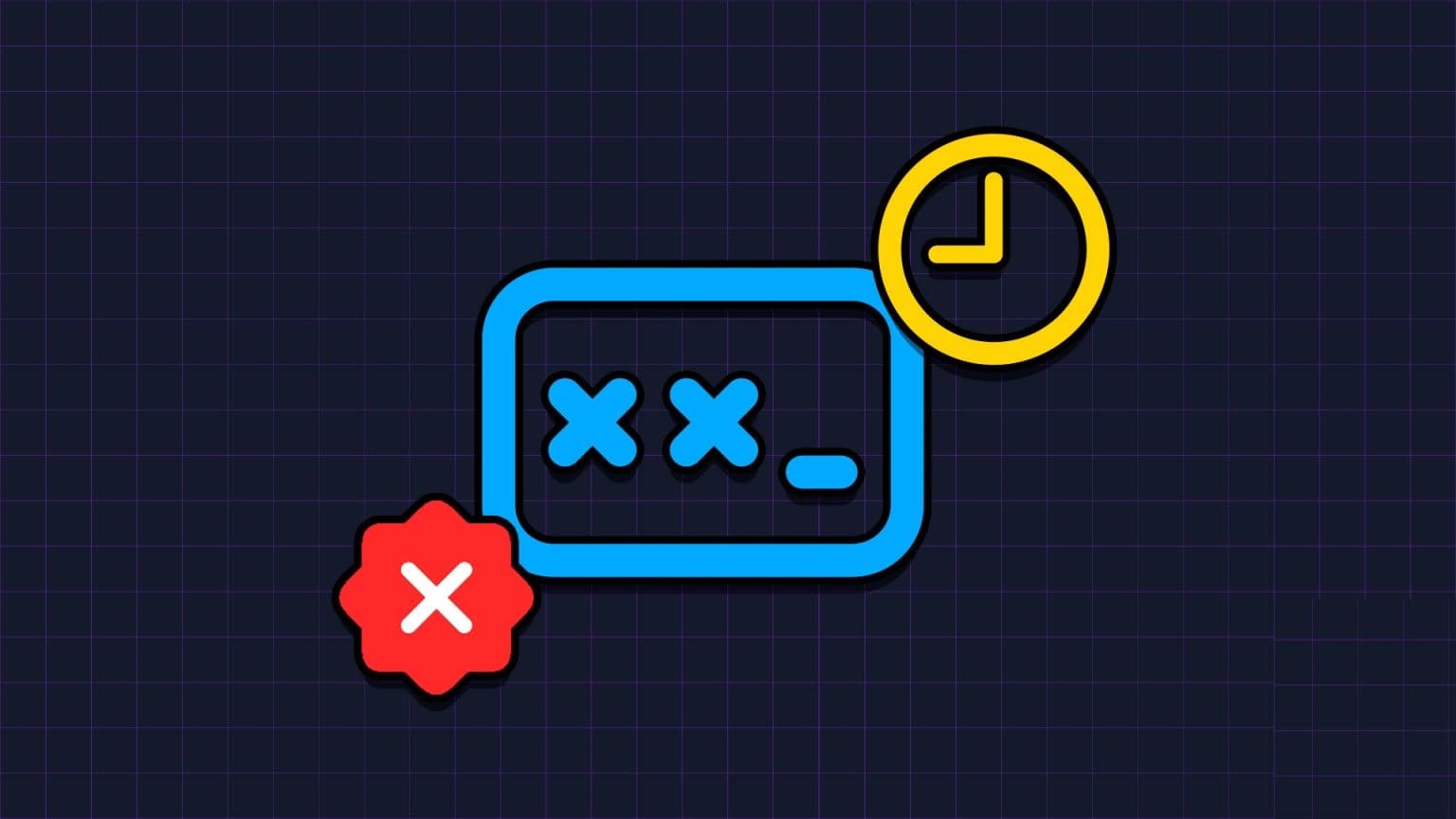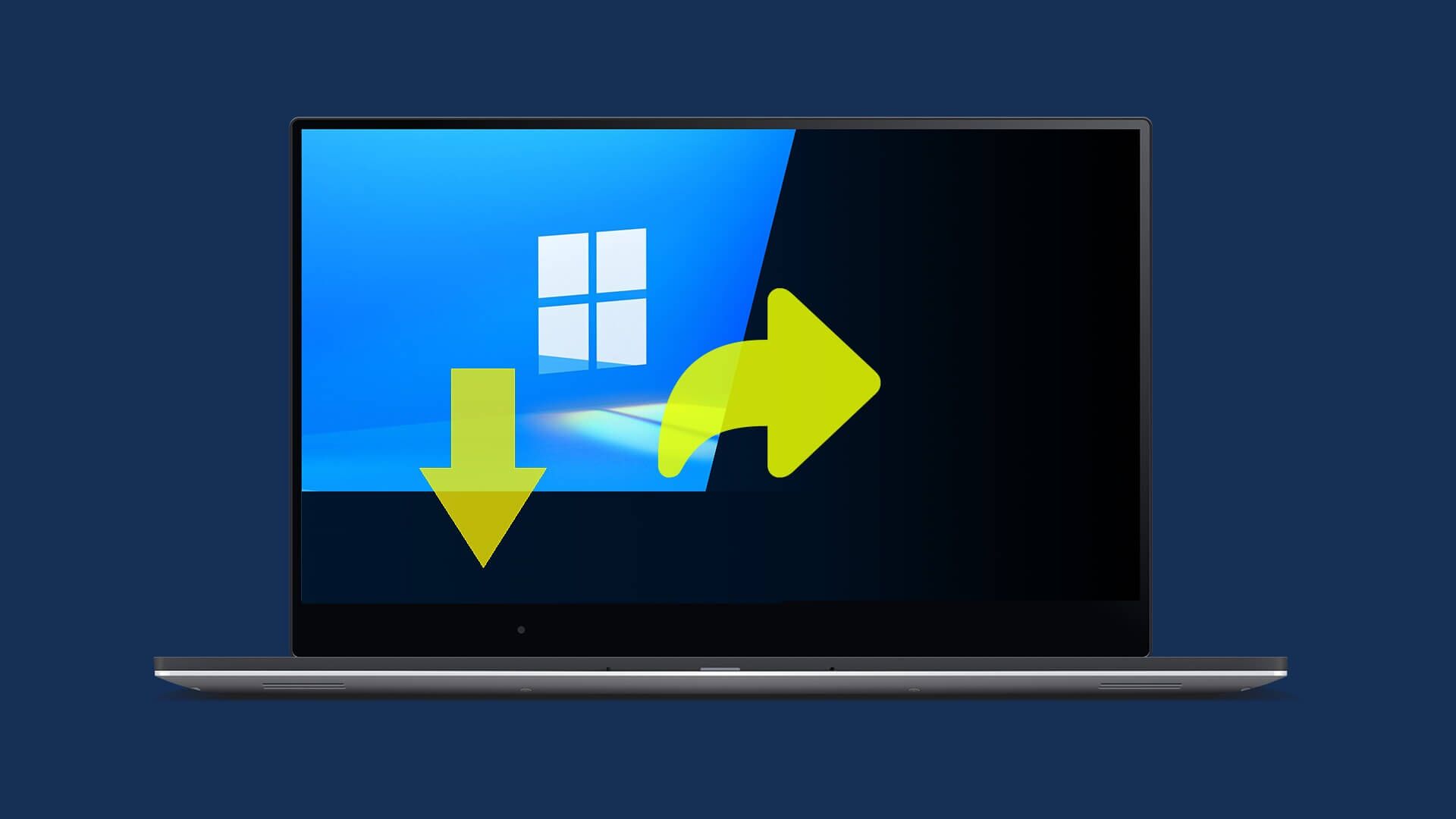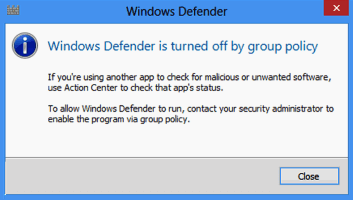Pokaždé, když restartujete nebo zapnete počítač, pracuje řada různých procesů, služeb a souborů v tandemu, aby bylo zajištěno, že proces spouštění proběhne tak, jak má. Pokud se některý z těchto procesů nebo souborů ukáže jako poškozený nebo chybí, problémy se určitě objeví. Poté, co uživatelé aktualizovali na Windows 10 verze 1909, vyšlo několik zpráv a narazili na chybovou zprávu, že došlo k problému se spuštěním StartupCheckLibrary.dll. Specifický modul nebyl nalezen. po každém restartu. Přinášíme vám perfektního průvodce, který vám pomůže opravit chybějící chybu StartupCheckLibrary.dll.
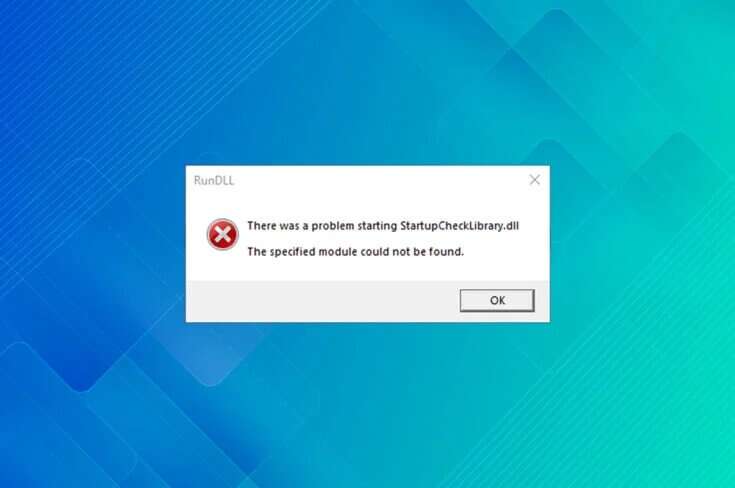
Jak opravit chybějící chybu StartupCheckLibrary.dll
Chybová zpráva je zcela samovysvětlující a hlásí, že chybí StartupCheckLibrary.dll. Tento soubor pomáhá systému Windows spouštět systém a je zodpovědný za spouštění spouštěcích souborů. Je to oficiální systémový soubor společnosti Microsoft a je umístěn v adresáři C:\Windows\System32 spolu s dalšími soubory DLL. Ačkoli je silně spojen s počítačovými trojskými koni. Můžete najít malwarovou verzi souboru dll. Do vašeho počítačového systému se dostává prostřednictvím pirátských kopií softwaru a her.
- Je známo, že antivirové programy ukládají podezřelý soubor StartupCheckLibrary.dll do karantény, a proto způsobují tuto chybu.
- Pokud je možné, že tento problém mohou způsobit také některé soubory operačního systému Windows nebo chyby v nově nainstalované verzi systému Windows.

Jak mohu vyřešit problém chybějících souborů? Jakmile najdete ztracenou věc.
- Nejprve se budete muset ujistit, že váš antivirový program nebo obránce systému Windows omylem nedal soubor StartupCheckLibrary.dll do karantény. Pokud ano, zkontrolujte integritu souboru před jeho uvolněním z karantény a obnovením
- Lze použít nástroje příkazového řádku SFC و DISM Chcete-li opravit poškozený soubor StartupCheckLibrary.dll.
- odstranění dll souboru může pomoci Plánovač úloh a registr Windows Zbavte se nepříjemných vyskakovacích oken.
- Můžete si také ručně stáhnout oficiální kopii souboru a umístit ji na určené místo.
- Případně se vrátit k verzi systému Windows, která nezpůsobila stejný problém.
Výše uvedené body jsou vysvětleny níže krok za krokem.
Metoda XNUMX: Obnovení souboru DLL. před izolovanými hrozbami
Jak již bylo zmíněno dříve, StartupCheckLibrary.dll může být infikován virem a antivirový software jej měl označit jako hrozbu a umístit jej do karantény. Tím zabráníte tomu, aby soubor způsobil další poškození vašeho počítače. Pokud je StartupCheckLibrary.dll již v karanténě, stačí jej upravit. Před vydáním se však ujistěte, že soubor .dll je legitimní.
1. Stiskněte Klíč Windows , A napište Zabezpečení systému Windows a klikněte otevřít.
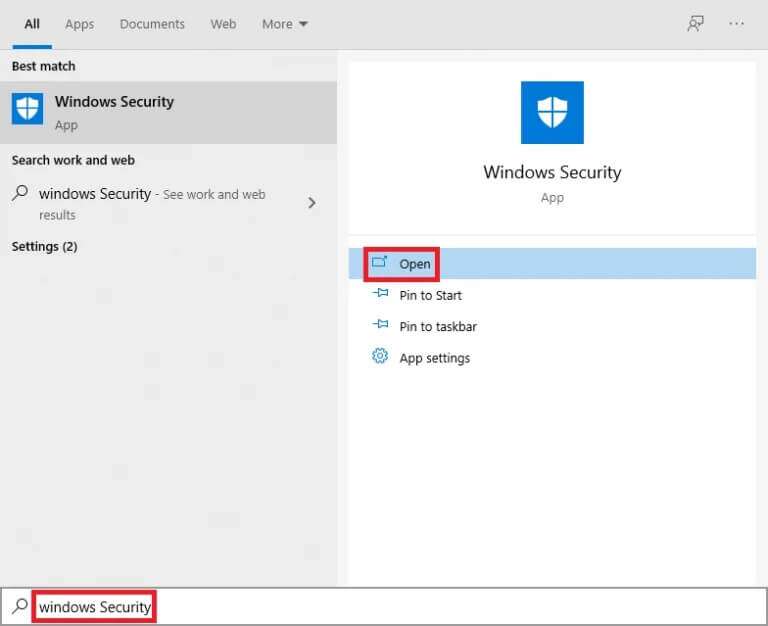
2. Klepněte na možnost Ochrana před viry a hrozbami Jak je znázorněno.
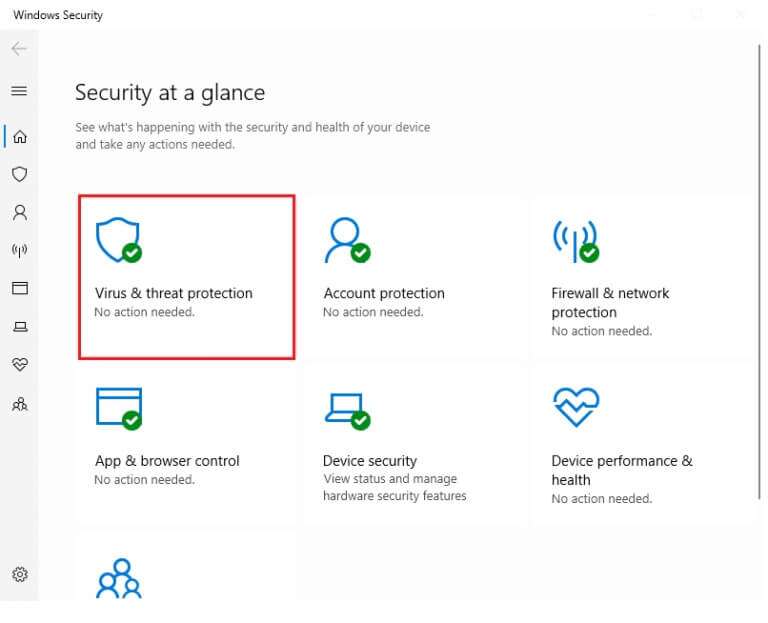
3. Zde klikněte Historie ochrany.
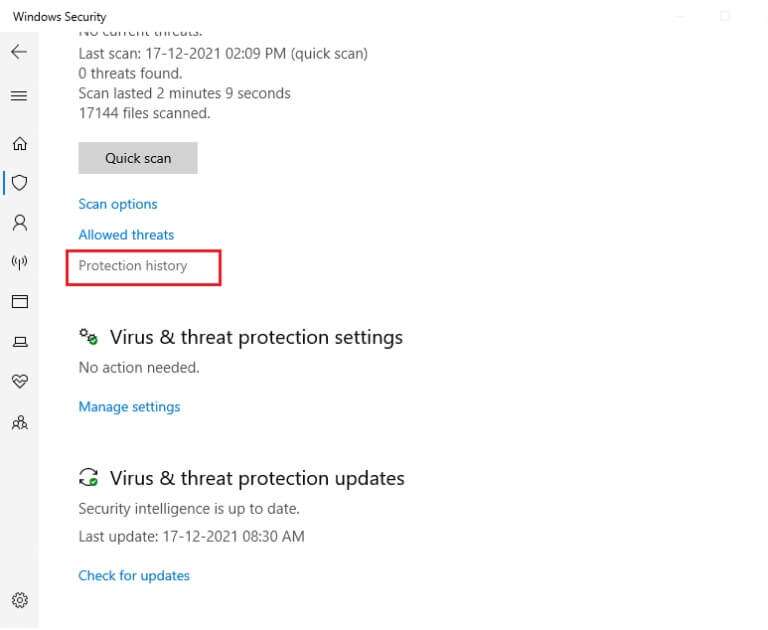
4. Otevřete Veškerá hrozba odstraněny nebo obnoveny a zkontrolujte, zda je StartupCheckLibrary.dll jednou z dotčených položek. Pokud ano, zkontrolujte, zda je osiřelý soubor StartupCheckLibrary.dll trojan nebo oficiální soubor společnosti Microsoft.
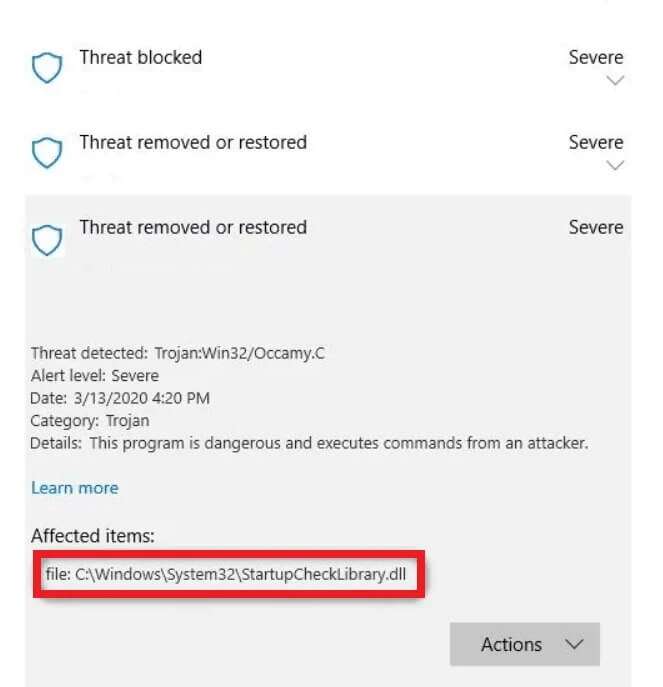
5. Stiskněte mé tlačítko Windows + E společně odemknout File Explorer A přejděte do složky C:\Windows\System32 Jak je znázorněno.
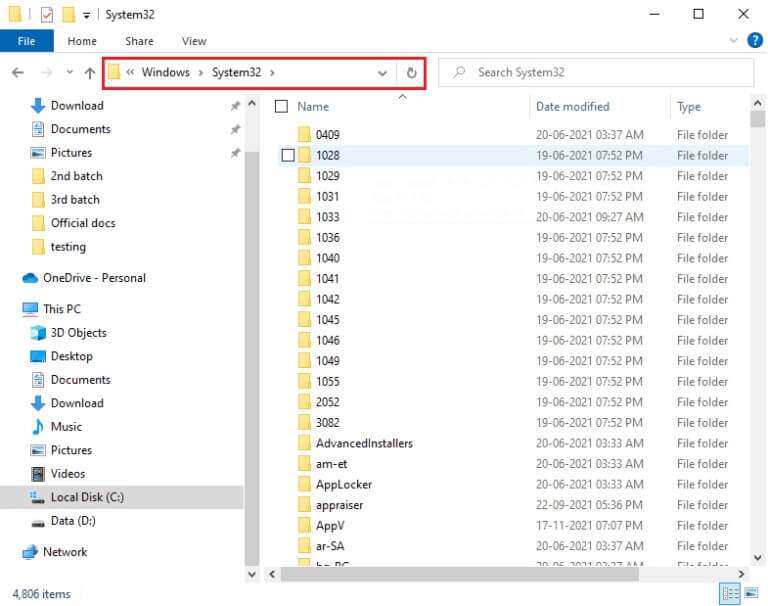
6. Najděte Soubor StartupCheckLibrary.dll.
7. Nahrajte soubor na webovou stránku antivirového programu, např VirusTotal .و Hybridní analýza .و Metadefender a zkontrolovat jeho zdravotní stav.
8. Pokud se ukáže, že soubor je legitimní, postupujte podle kroků 1 až 4 na stránce Odstraněná hrozba nebo Obnovte její záznamy.
9. Klikněte na Akce > Obnovit pro obnovení souboru StartupCheckLibrary.dll z karantény.
Metoda 2: Proveďte skenování SFC a DISM
Byli byste překvapeni, kdybyste věděli, jak často se systémové soubory v systému Windows poškodí nebo prostě zmizí. To je obvykle způsobeno nainstalovaným bootlegovaným softwarem, ale někdy může chybná aktualizace Windows poškodit soubory operačního systému. Naštěstí Windows 10 přichází s několika vestavěnými nástroji, jmenovitě Kontrola systémových souborů (SFC) a Deployment Image Service and Management (DISM), které opravují poškozené systémové soubory a obrázky. Pojďme to tedy použít k opravě této chyby.
1. Stiskněte Klíč Windows , A napište Příkazový řádek a klikněte Spustit jako administrátor.
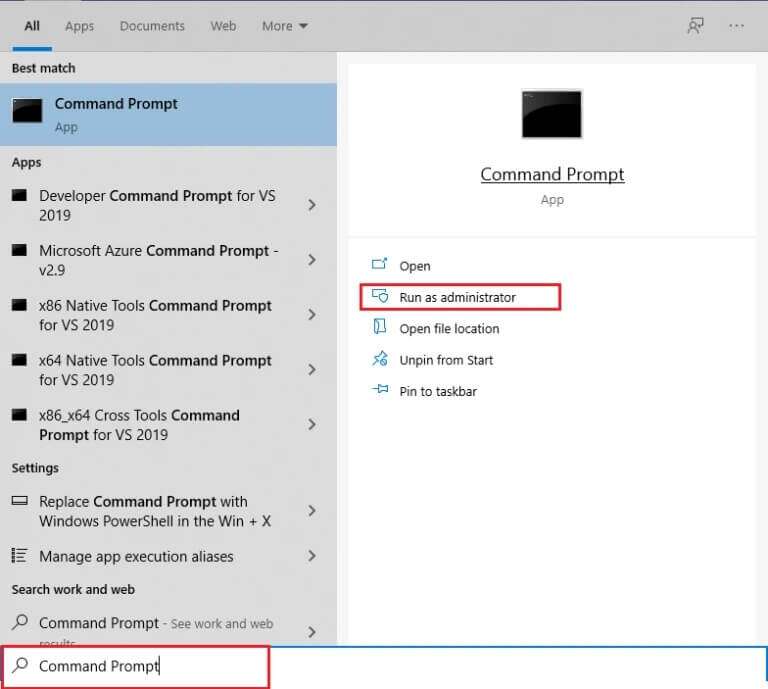
2. Klikněte na „نعم“ na výzvu Řízení uživatelských účtů.
3. Napište sfc / scannow a stiskněte Zadejte klíč spustit skenování Kontrola systémových souborů.
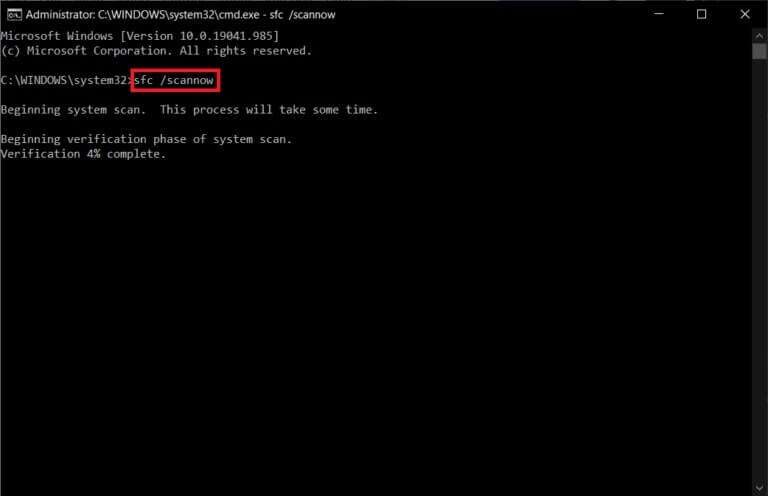
Oznámení: Spustí se kontrola systému a její dokončení trvá několik minut. Mezitím můžete pokračovat v jiných činnostech, ale dejte pozor, abyste omylem nezavřeli okno.
4. Po dokončení skenování restartujte počítač.
Zkontrolujte, zda nechybí modul StartupCheckLibrary.dll Chyba přetrvává. Pokud je odpověď ano, postupujte podle následujících pokynů:
5. Znovu zapněte příkazového řádku jako správce A proveďte dané příkazy jeden po druhém:
dism.exe /Online /vyčištění-image /scanhealth dism.exe /Online /cleanup-image /restorehealth dism.exe /Online /cleanup-image /startcomponentcleanup
Oznámení: Pro správné provádění příkazů DISM musíte mít funkční připojení k internetu.
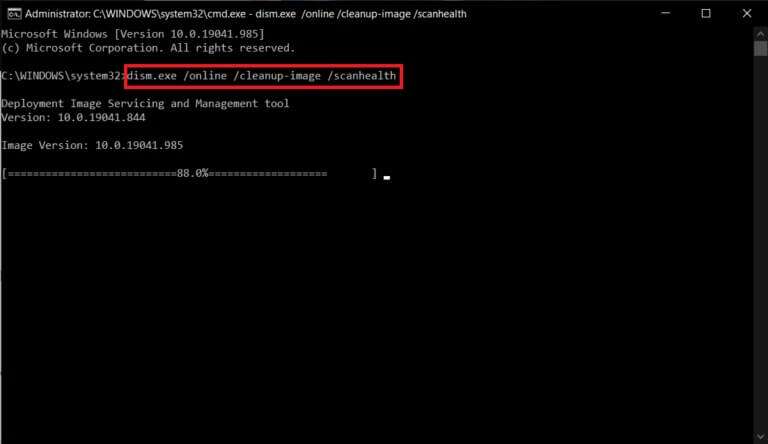
Metoda XNUMX: Odstraňte soubor StartUpCheckLibrary.dll
Je docela možné, že váš StartupCheckLibrary.dll byl zcela odstraněn z vašeho počítače antivirovým softwarem nebo nedávnou aktualizací systému Windows. Ačkoli mohou existovat některé naplánované úlohy s vědomím odinstalace a pokaždé, když jsou tyto úlohy zastaveny, modul StartupCheckLibrary.dll vynechá chyby. Stopy souboru dll můžete vymazat ručně
- Z Editor registru systému Windows a odstranit úkoly v plánovači úloh
- nebo použít Autoruns od společnosti Microsoft pro tento účel.
1. Otevřete Webová stránka Microsoft Autoruns ve vašem oblíbeném webovém prohlížeči.
2. Klikněte na Stáhněte si Autoruns a Autorunsc popsané níže.
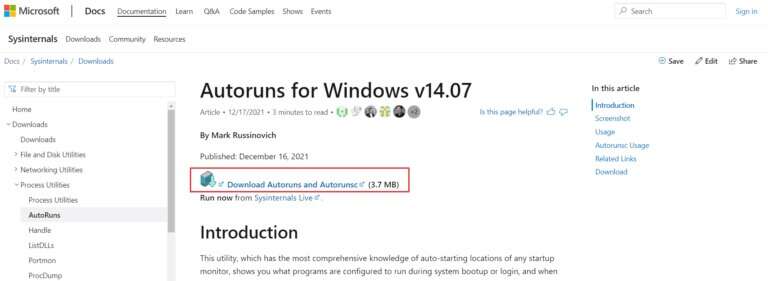
3. Klepněte pravým tlačítkem myši autoruns a vyberte možnost Extrahovat do Autoruns / Jak je znázorněno.
Oznámení: V závislosti na architektuře vašeho systému zvolte Autoruns nebo Autoruns64.
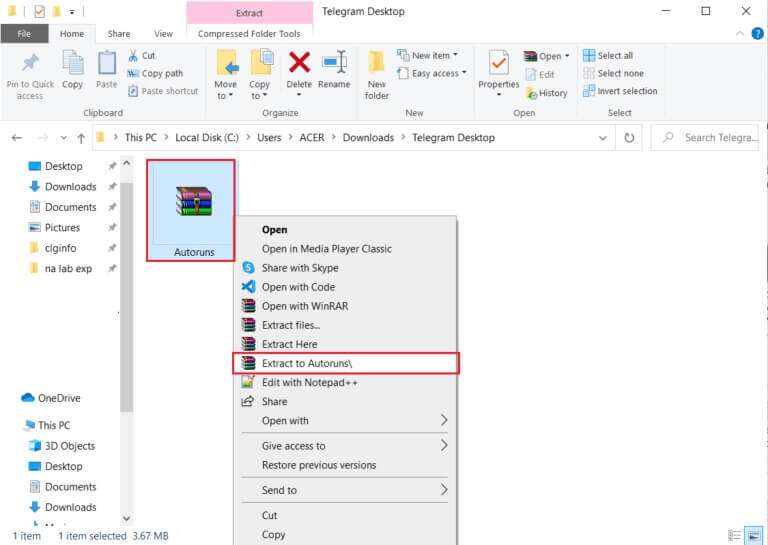
4. Po dokončení procesu extrakce klepněte pravým tlačítkem myši Složka autoruns64 a vyberte si Spustit jako administrátor z kontextové nabídky.
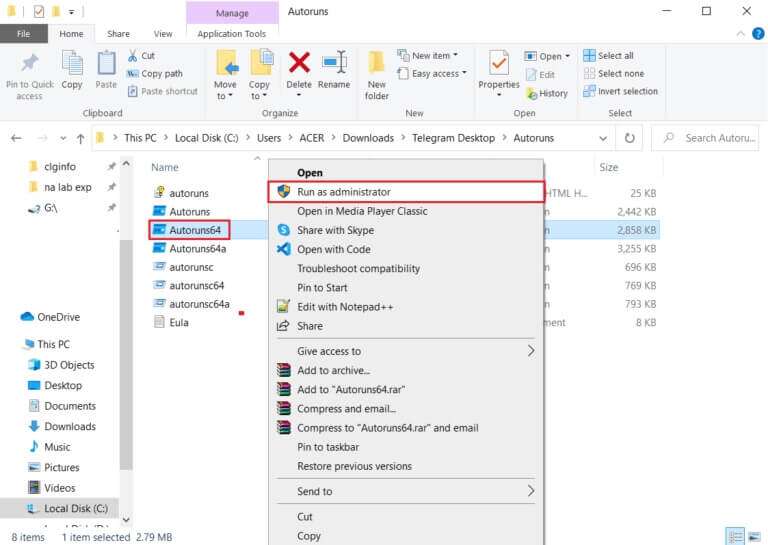
5. Vyberte Web StartupCheckLibrary. Buď zrušte zaškrtnutí položky, nebo ji smažteRestartujte počítačR se systémem Windows 10.
Oznámení: Níže jsme ukázali položku MicrosoftEdgeUpdateTaskMachineCore jako příklad.
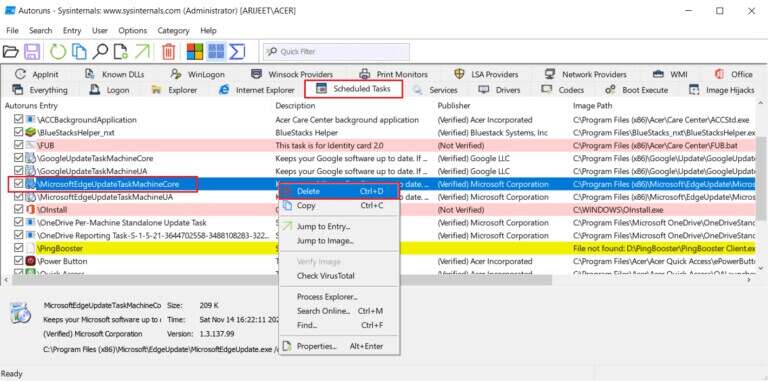
Metoda XNUMX: Odinstalujte aktualizace systému Windows
Pokud se žádná z výše uvedených metod nezbaví této nepříjemné chyby, zkuste přejít na předchozí verzi systému Windows. Pokud je k dispozici aktualizace, nejprve ji nainstalujte a zkontrolujte, zda se potýkáte se stejným problémem. Můžete také opravit Windows 10 a pokusit se opravit chybějící chybu StartupCheckLibrary.dll. Chcete-li odinstalovat nejnovější aktualizaci systému Windows, postupujte podle uvedených kroků:
1. Stiskněte mé tlačítko Windows + I Zároveň otevřít Nastavení.
2. Klikněte na Aktualizační a bezpečnostní box , Jak je znázorněno.
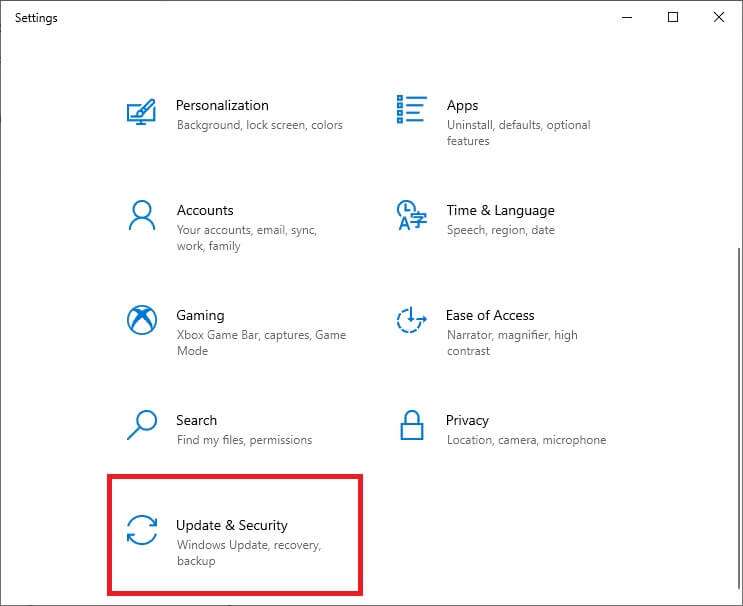
3. Přejděte na kartu Windows Update a klikněte Zobrazit historii aktualizací , Jak je znázorněno.
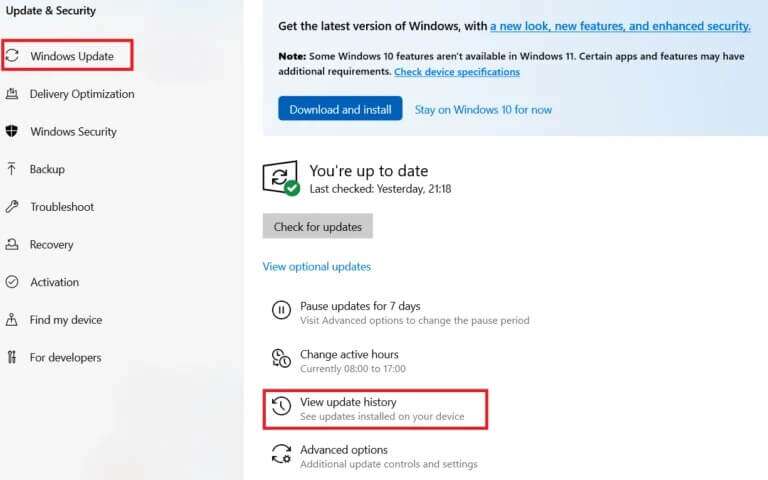
4. Dále klepněte na Odinstalujte aktualizace Jak je znázorněno.

5. V dalším okně klikněte na záhlaví sloupce Instalováno Seřadí aktualizace podle data jejich instalace.
6. Klepněte pravým tlačítkem myši Nejnovější oprava Windows Update a vyberte odinstalovat Jak je ukázáno níže.
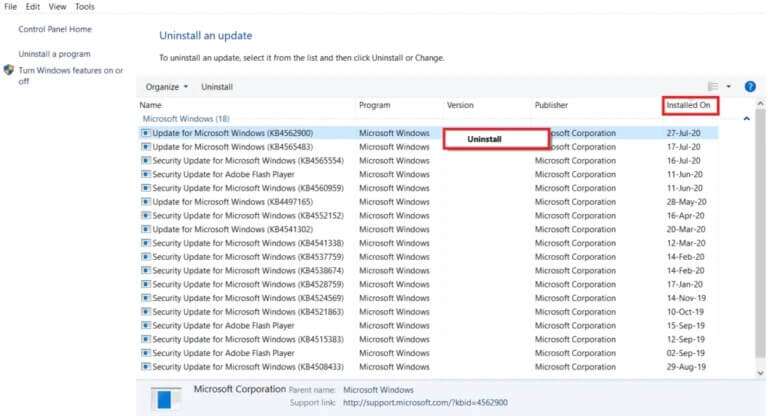
7. Dokončete proces odinstalace podle pokynů na obrazovce.
Pátá metoda: Přeinstalujte systém Windows
Doporučujeme stáhnout soubor úplným přeinstalováním systému Windows. Stažení Nástroj pro tvorbu médií Nainstalujte Windows. Poté postupujte podle kroků uvedených v našem průvodci Jak provést čistou instalaci systému Windows 10.
Oznámení: Při stahování souboru z jakékoli náhodné webové stránky buďte velmi opatrní, protože může být doprovázen malwarem a viry.
Řekněte nám a dalším čtenářům, které z výše uvedených řešení vám pomohlo opravit chybějící chybu StartupCheckLibrary.dll. Neváhejte nás kontaktovat se svými dotazy a návrhy prostřednictvím sekce komentářů níže.